win11分盘分错了怎么重新分?win11分盘分错了重新分方法教程下载
win11分盘分错了怎么重新分?很多的用户们在使用win11系统的时候会发现自己的磁盘太小,为了不影响使用从而进行分盘,那么下面就让知识兔来为用户们来仔细的介绍一下win11分盘分错了重新分方法教程吧。
win11分盘分错了重新分方法教程
方法一:
1、首先右键Windows图标,打开“运行”。
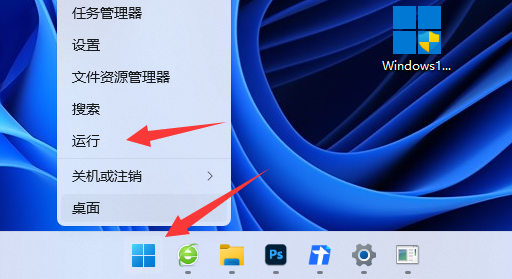
2、接着输入“diskpart”并回车打开分盘工具。
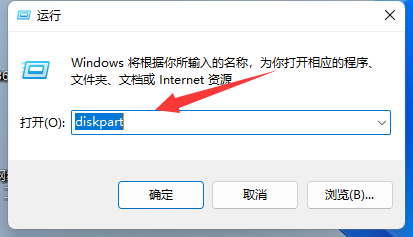
3、然后知识兔输入“list volume”并回车查看自己的磁盘。
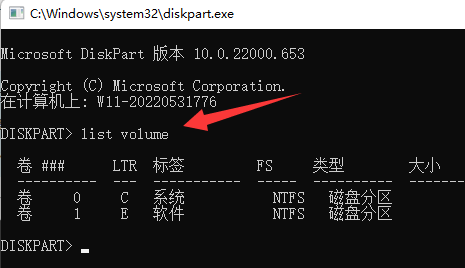
4、随后输入“select volume c”选择c盘。
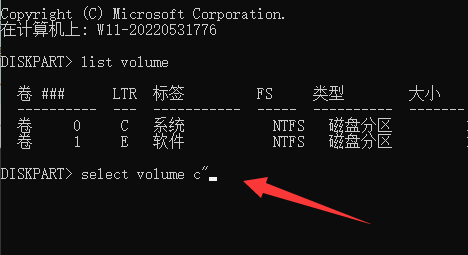
5、最后输入“extend [size=n]”并回车就能重新分盘了。(这里的n就是想要扩展的容量)
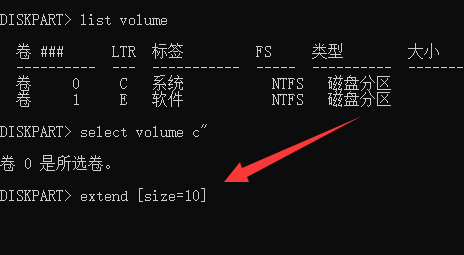
方法二:
1、如果知识兔命令提示符用不了,那建议下载一个分盘助手软件。
2、安装完成后打开它,并右键“c盘”选择“调整/移动分区”。
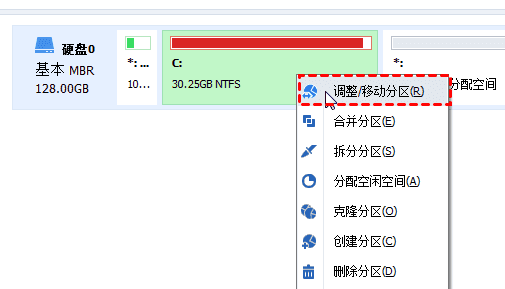
3、打开后拖动磁盘容量按钮向右就可以扩大c盘了。
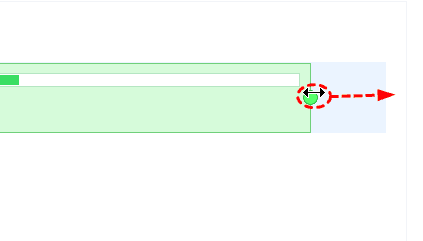
下载仅供下载体验和测试学习,不得商用和正当使用。

![PICS3D 2020破解版[免加密]_Crosslight PICS3D 2020(含破解补丁)](/d/p156/2-220420222641552.jpg)






